Ebben a cikkben bemutatom, hogyan kell telepíteni a Dockert a Raspberry Pi rendszeren futó Raspbian operációs rendszerre. Tehát kezdjük.
A Raspbian OS telepítése a Raspberry Pi-re:
Könnyedén telepítheti a Raspbian operációs rendszert a Raspberry Pi eszközre.
Külön cikket írtam a Raspbian OS telepítéséről a Raspberry Pi-re. Megnézheti a https: // linuxhint oldalon.com / install_raspbian_raspberry_pi /.
Ha nincs külső monitora, akkor engedélyezheti az SSH hozzáférést, mielőtt a Raspberry Pi és az SSH belépne a Raspbian operációs rendszerbe. Egy másik cikkemben bemutattam a folyamatot, amelyet a https: // linuxhint oldalon ellenőrizhet.com / rasperberry_pi_wifi_wpa_supplicant /.
A Docker telepítése Raspbian operációs rendszerre:
Mostanra telepítenie kell a Raspbian operációs rendszert a Raspberry Pi egypaneles számítógépére. Most indítsa el a Raspbian operációs rendszert.
Ha a Raspbian operációs rendszert asztali környezettel használja, nyissa meg a terminált. Ha Raspbian OS lite verziót használ, akkor csatlakozzon hozzá SSH használatával.
SSH-n keresztül csatlakozhat a Raspberry Pi-hez a következő paranccsal:
$ ssh pi @ IP_ADDRJEGYZET: Itt, IP_ADDR a Raspberry Pi IP-címe.
Ha először csatlakozik a Raspberry Pi készülékéhez, akkor a következő üzenet jelenik meg. Csak írja be Igen majd nyomja meg

Írja be a Raspberry Pi jelszavát, majd nyomja meg az gombot

Be kell jelentkeznie a Raspberry Pi készülékére.

Most frissítse a Raspbian APT csomagtárának gyorsítótárát a következő paranccsal:
$ sudo apt frissítés
Frissíteni kell az APT csomagtárház gyorsítótárát.
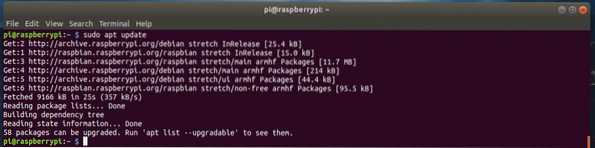
Most frissítenie kell a Raspbian OS összes szoftvercsomagját. Ez egy fontos lépés.
A Raspbian összes szoftvercsomagjának frissítéséhez futtassa a következő parancsot:
$ sudo apt upgrade
A frissítési művelet megerősítéséhez nyomja meg a gombot y majd nyomja meg
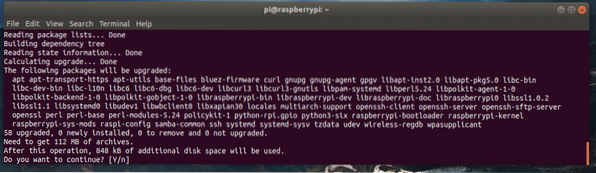
A szoftvercsomagok frissítése folyamatban van, amint láthatja. Eltart egy ideig, amíg elkészül.
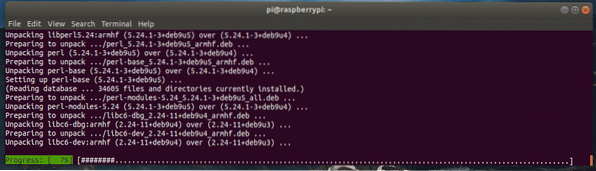
Ezen a ponton frissíteni kell a szoftvercsomagokat.
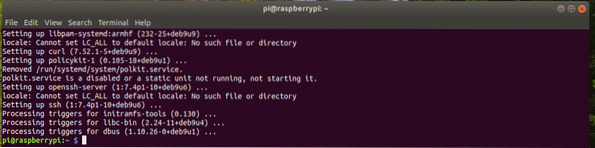
Most telepítenie kell a kernelfejléceket a Raspbian operációs rendszerhez. Ez azért fontos, mert ha nem telepíti a kernel fejlécét, a Docker nem fog működni.
A kernelfejlécek telepítéséhez futtassa a következő parancsot:
$ sudo apt telepítse a raspberrypi-kern raspberrypi-kernel-fejléceket
Most nyomja meg y majd nyomja meg
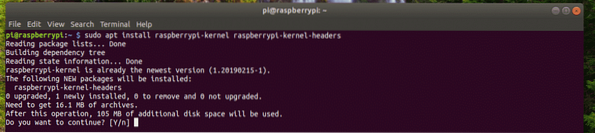
A kernelfejléceket telepíteni kell.
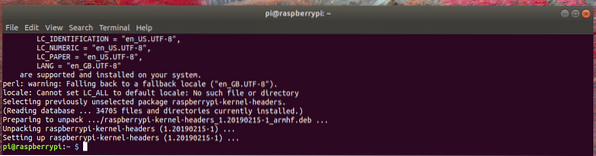
Most a következő paranccsal telepítheti a Dockert:
$ curl -sSL https: // get.dokkmunkás.com | SH
A Docker telepítése folyamatban van. Eltarthat egy ideig, amíg elkészül. Ideje egy csésze kávé!
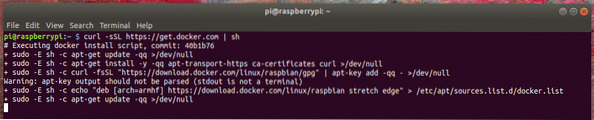
A dokkolót telepíteni kell.
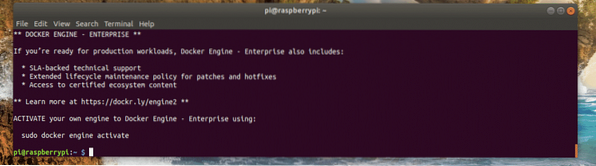
Most hozzá kell adnia a felhasználót pi hoz dokkmunkás csoport. Tehát sudo vagy szuper felhasználói jogosultságok nélkül létrehozhat és kezelhet Docker tárolókat, képeket, köteteket stb.
A felhasználó hozzáadásához pi a csoportnak dokkmunkás, futtassa a következő parancsot:
$ sudo usermod -aG dokkoló pi
Most újra kell indítania a Raspberry Pi-t, hogy a változtatások életbe lépjenek.
A Raspberry Pi újraindításához futtassa a következő parancsot:
$ sudo reboot
Miután elindult a Raspberry Pi, csatlakozzon hozzá újra az SSH használatával.
Ezután ellenőrizze, hogy a Docker működik-e vagy sem, futtassa a következő parancsot:
$ dokkoló verzió
Amint láthatja, a Docker tökéletesen működik.
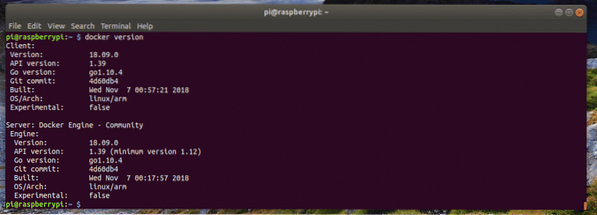
Az első konténer létrehozása:
Ebben a részben bemutatom, hogyan hozhat létre Docker-tárolót. A fő cél itt megmutatni, hogy a Docker a Raspberry Pi-n valóban jól működik.
Tegyük fel, hogy létre akar hozni egy nginx szervertárolót. Ehhez futtassa a következő parancsot:
$ docker futás -d -p 80:80 nginx
A Docker letölti a tároló képét, mivel ez az első létrehozott nginx tároló, és a kép még nincs lokálisan tárolva.

A nginx tárolót létre kell hozni.
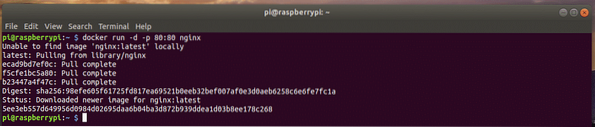
Amint láthatja, a tároló fut.
$ docker konténerlista
Ezenkívül a böngészőmből elérhetem az nginx HTTP szerver tárolót.
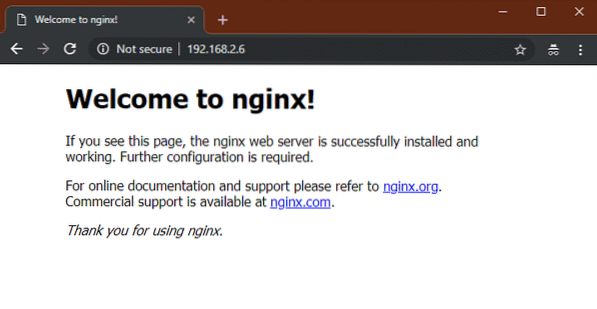
Így telepíti a Dockert a Raspberry Pi-n futó Raspbian operációs rendszerre. Köszönjük, hogy elolvasta ezt a cikket.
 Phenquestions
Phenquestions


